平面立体三维效果是3d软件的特点,那么对于3d软件里的3dmax建模大家知道吗?它是至今为止销售量最大的三维建模,它广泛应用于视觉效果,角色动画等领域。对于3dmax建模大家是不是还不太了解,小编下面就为大家介绍一下3dmax建模怎么操作,希望这次操作可以帮助到大家。
1.首先是打开软件3D,选择【平面】绘制,长度为1600mm,【宽度】为3427mm。
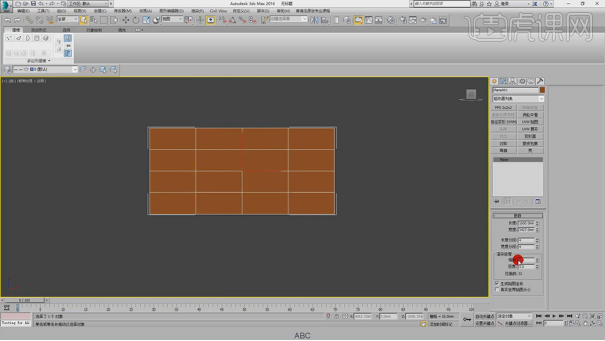
2.导入沙发的模型参考图片,点击T回到顶视图,绘制一个【长方体】,长度为980mm,【宽度】为3650mm,【高度】为650mm。

3.选中长方体右键选择【对象属性】,将【显示为外框】勾选上。
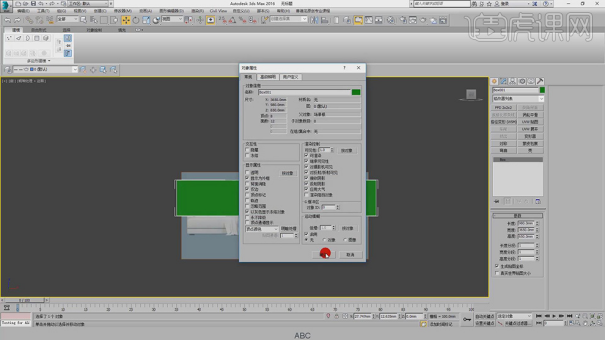
4.选择立方体打开【角度捕捉】对模型进行【旋转】90度,选择【复制】,点击【确定】,调整模型的【长度】为1350mm,【宽度】为2000mm。
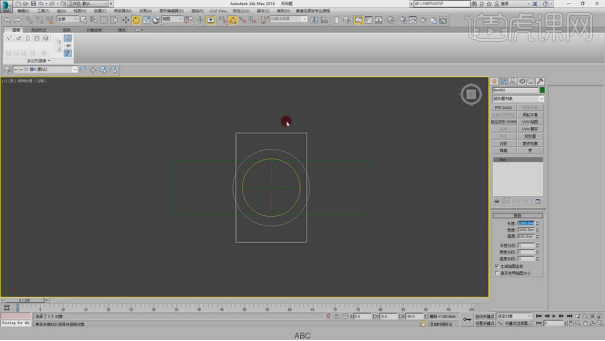
5.选中两个长方体模型点击【冻结】,选中参考照片,右键选择【对象属性】,将以灰色显示冻结对象的勾选去掉,勾选上【冻结】。
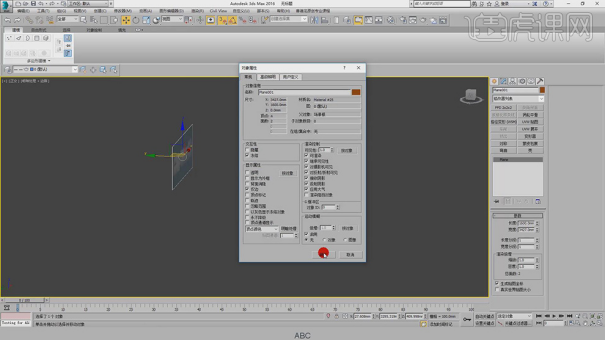
6.使用【平面】根据参考图片绘制沙发的侧面,选择【材质球】,给材质球的【不透明度】分别打上0和100的关键帧,将材质球添加到平面上。
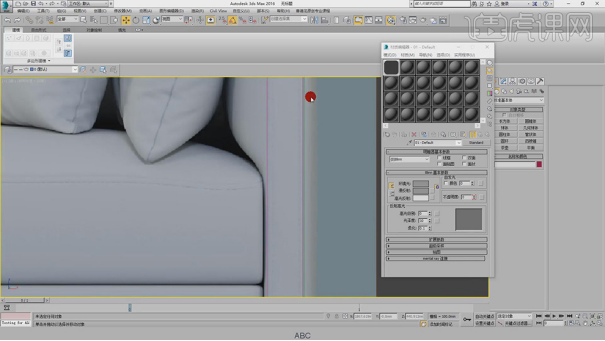
7.将平面右键选择【转换为可编辑多边形】,在【边模式】下选择【连接】将【分段】设为8,【收缩】设为49。
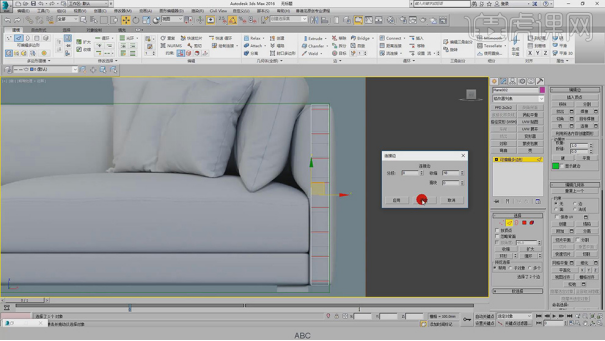
8.选中所有横线选择【连接】,将【分段】设为3,【收缩】设为37。
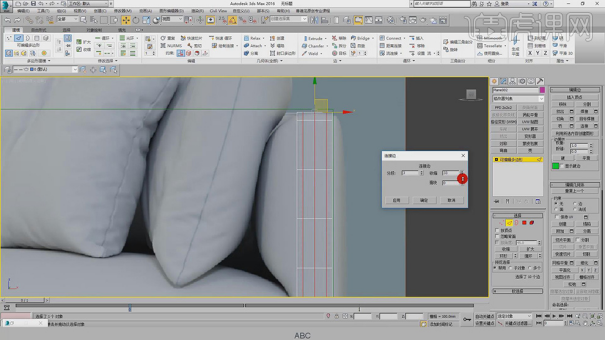
9.选择【点模式】下调整锚点的位置,【边模式】选择边框进行调整,将其拉长到沙发的厚度。
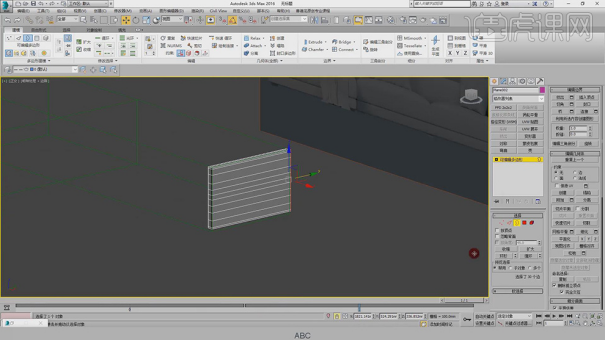
10.选择【边模式】下,全选横线的边选择【连接边】,将【分段】设为7。
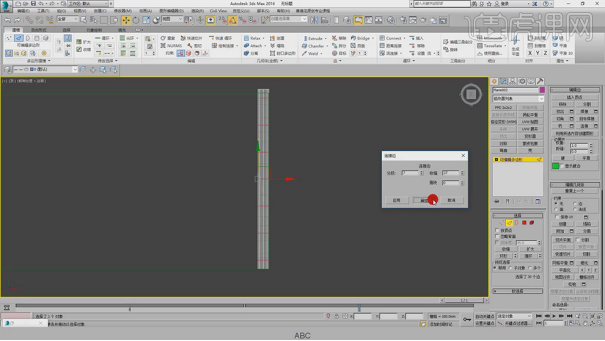
11.选择【面模式】,点击下面的【收缩】对侧面的面进行反复的四次收缩。
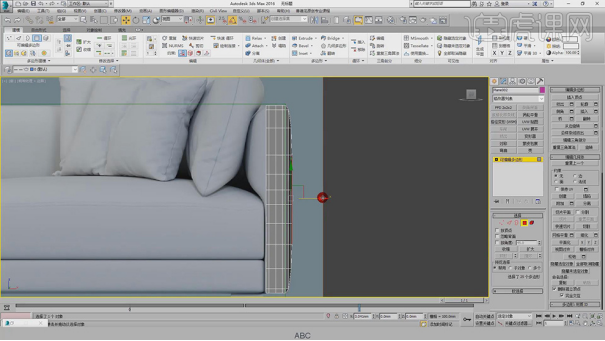
12.选择【线模式】选中侧面的上半部分线,选择【收缩】对侧面的面进行两次收缩。
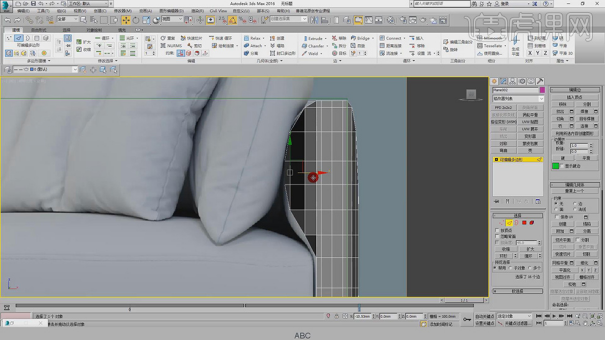
13.选择【点模式】对沙发侧面的锚点的【位置】进行调整,选择【涡轮平滑】对做好的模型进行平滑。

14.先将涡轮平滑删除,选择【边模式】选择后面的所有的边,选择【对称】,选择【旋转】45度,将位置下移对齐。
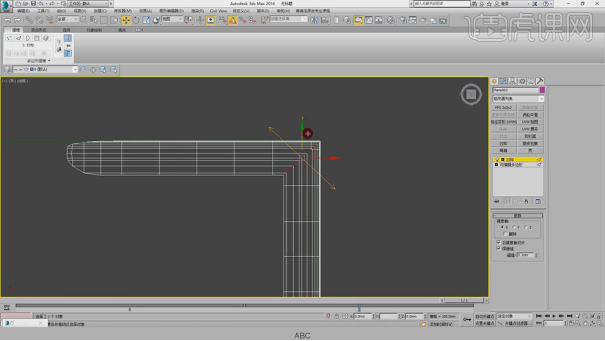
15.接着选中模型右键选择【转换为可编辑多边形】,选择【面模式】选中底面,选择【插入】,将【插入量】设为4.4,点击【应用】两次,将底面再删除。
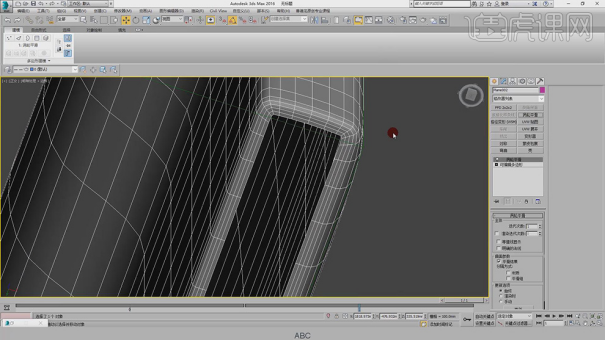
16.选择【边模式】,选择斜角的边,右键选择【切角】,将【分段】设为2,【切角量】设为63mm,点击【确定】。
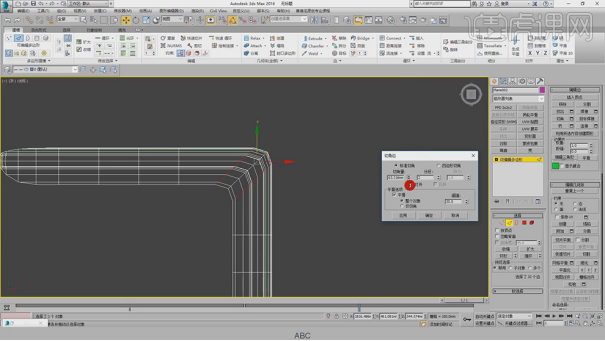
17.接着添加【涡轮平滑】,选择【点模式】选中一侧的所有点进行拉长。
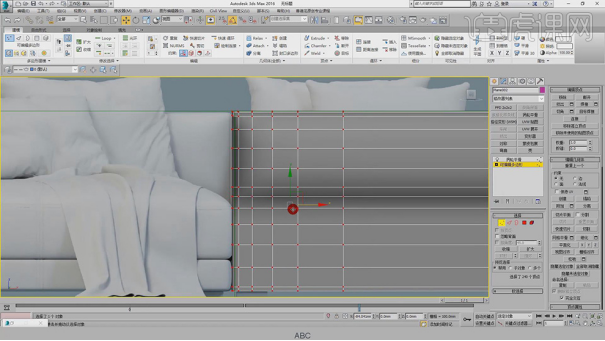
18.选择【边模式】选择横线,右键添加【连接】增加中间的【分段】数。
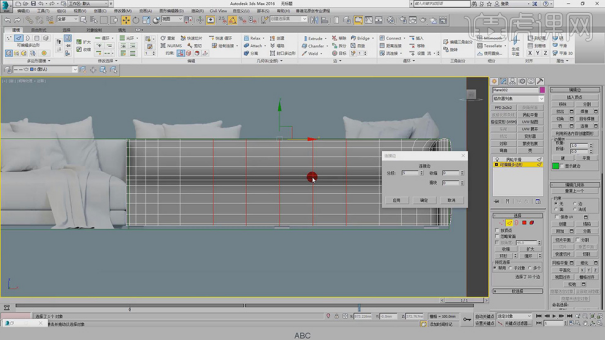
19.本节课靠背的建模完成,最终效果如图所示。

3dmax建模就完成了,它在处理模型的时候细微到每个细节,甚至每个角度,可以说对制作过程要求是非常高的,好了多余的话不说了,大家赶紧回去自己也实际操作一下吧,光看看讲解步骤是不能完全掌握的。
本篇文章使用以下硬件型号:联想小新Air15;系统版本:win10;软件版本:3dmax(2016)。